윈도우 업데이트 이후 듀얼 모니터가 안 되는 이유
- IT/오류
- 2021. 3. 21.
윈도우 업데이트 이후에 갑자기 듀얼 모니터가 작동되지 않고, 한 개의 모니터에만 화면이 출력되는 경우가 발생할 수 있습니다. 이 경우에는 다른 모니터를 검색해도 찾을 수 없다는 문구가 나타나게 됩니다. 이러한 문제는 윈도우 업데이트 시 그래픽카드 드라이버가 자동으로 업데이트되면서 발생할 수 있습니다. 그래픽카드 드라이버는 하드웨어와 소프트웨어 간의 중개 역할을 하는 중요한 소프트웨어인데, 업데이트가 잘못되면 기존에 잘 작동하던 기능이 제대로 작동하지 않을 수 있습니다.
듀얼 모니터가 안 되는 이유
윈도우 업데이트 이후 듀얼 모니터가 작동하지 않는 원인은 주로 그래픽카드 드라이버의 문제일 가능성이 큽니다. 그래픽카드 드라이버가 업데이트되면서 기존의 설정이 변경되거나 호환성 문제가 발생할 수 있습니다. 드라이버 업데이트는 최신 기능이나 보안 패치를 제공하기 위해 이루어지지만, 모든 드라이버 업데이트가 모든 시스템에 적합한 것은 아닙니다. 특히 최신 그래픽카드를 사용하지 않는 경우, 최신 드라이버가 오히려 시스템과의 호환성 문제를 일으킬 수 있습니다.

드라이버 업데이트의 문제점
- 호환성 문제: 최신 드라이버는 최신 하드웨어에 최적화되어 있을 수 있으며, 기존 하드웨어와 호환되지 않을 수 있습니다.
- 설정 초기화: 드라이버 업데이트로 인해 기존 설정이 초기화되어 다시 설정해야 하는 번거로움이 생깁니다.
- 불안정성: 일부 드라이버 업데이트는 아직 안정화되지 않은 상태에서 배포될 수 있어, 시스템에 불안정을 초래할 수 있습니다.
듀얼 모니터가 안 되는 문제 해결 방법
먼저, 내 PC를 우측 클릭하고 '관리'를 선택한 후 '장치 관리자'로 들어갑니다. '디스플레이 어댑터'를 선택하고, 그래픽카드 드라이버를 우측 클릭한 후 '디바이스 제거'를 선택합니다. '이 장치의 드라이버 소프트웨어를 삭제합니다.'를 체크한 후 '제거'를 클릭합니다. 그런 다음, 제조사 웹사이트에서 그래픽카드 드라이버를 다운로드합니다. 최신 버전이 아닌 안정적인 이전 버전을 선택하여 설치합니다. 설치가 완료되면 'Windows Key와 P키'를 동시에 눌러 '확장'을 선택합니다.

드라이버 제거 및 재설치
드라이버 업데이트로 인한 문제를 해결하기 위해서는 드라이버를 제거하고 자신에게 맞는 버전을 다시 설치해야 합니다.
- 내 PC를 우측 클릭하고 '관리'를 선택합니다.
- '장치 관리자'로 들어갑니다.
- '디스플레이 어댑터'를 선택합니다.
- 그래픽카드 드라이버를 우측 클릭한 후 '디바이스 제거'를 선택합니다.
- '이 장치의 드라이버 소프트웨어를 삭제합니다.'를 체크한 후 '제거'를 클릭합니다.
- 제조사 웹사이트에서 그래픽카드 드라이버를 다운로드합니다.
- 최신 버전이 아닌 안정적인 이전 버전을 선택하여 설치합니다.
- 설치가 완료되면 'Windows Key와 P키'를 동시에 눌러 '확장'을 선택합니다.
이 방법을 통해 기존의 문제를 해결하고, 듀얼 모니터 설정을 다시 정상적으로 사용할 수 있습니다.
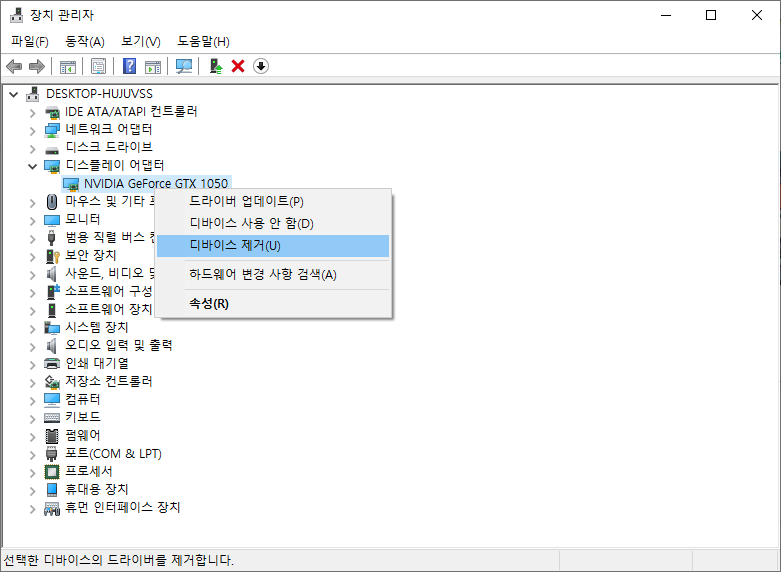
드라이버 업데이트의 중요성
드라이버 업데이트는 시스템의 성능 향상과 보안 강화를 위해 필수적일 수 있지만, 모든 경우에 무조건 최신 버전으로 업데이트하는 것이 최선은 아닙니다. 특히, 그래픽카드와 같은 중요한 하드웨어 드라이버는 안정성이 확인된 버전을 사용하는 것이 좋습니다. 최신 버전은 최신 하드웨어와의 호환성 문제를 해결하거나 새로운 기능을 추가하지만, 기존 하드웨어와의 호환성 문제를 일으킬 수 있으므로 주의가 필요합니다.
이와 같이, DDU를 통해 제거를 하는 것이 좀 더 안정적이고 문제점들을 해결할 수 있기 때문에 위에 첨부한 DDU v18.0.7.6.zip 압축 파일을 다운로드해서 사용하시는 것을 추천드립니다.
자신에게 맞는 최신 그래픽카드 드라이버 설치방법
하드웨어의 드라이버가 무조건 최신버전이라고 해서 자신의 하드웨어와 최신버전이 아니다. 말 그대로 최신버전은 가장 최근에 나온 버전 The lastest Version의 뜻이다. 그렇기 때문에 자신의 하
goaway007.tistory.com